реклама
Android върши наистина добра работа за скриване на азотно-зърнестия от своите потребители. Когато нещата се объркат, не виждате плашеща стена с криптичен текст, подобно на Mac. Те просто... Да се объркат.
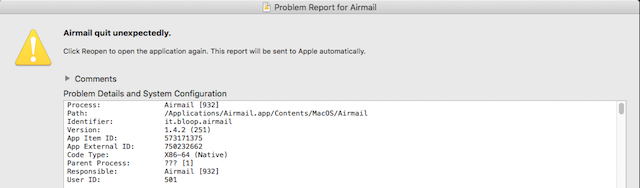
Въпреки че това е чудесно за повечето хора, е по-малко полезно за разработчиците, които искат да разберат защо приложенията им не работят, както и за потребителите на захранване, които искат да предприемат по-практичен подход.
Ето защо logcat е толкова невероятно полезен. Тя ви позволява да получите сметище в системните регистрации на вашия телефон или таблет, за да отстраните грешките при проблеми. Въпреки че повечето потребители няма да се възползват от това, понякога разработчиците ще поискат от потребителите да им предоставят лог файлове на устройството си, когато възникне проблем. Ето как можете да инсталирате logcat и как да го използвате.
Първи Logcat
Преди да започнете да създавате системни регистрационни файлове, първо ще трябва да изпълните някои предпоставки. Първото е да инсталирате
Android Debug Bridge, обикновено известен като ADB Нов за моста за отстраняване на грешки с Android? Как да направите процеса прост и лесенADB е невероятно полезен за изпращане на команди на вашето Android устройство от вашия компютър. За начинаещите там, ето мъртъв прост начин да използвате ADB. Прочетете още . Това съдържа инструмента Logcat.Ако сте на Mac, какъвто съм и аз, най-простият начин да направите това е използването на Мениджър на пакети HomeBrew Как да инсталирате Mac приложения в терминал с помощта на HomebrewЗнаете ли, че можете да инсталирате софтуер на Mac в терминала? Ето как да използвате Homebrew за лесно инсталиране на Mac приложения. Прочетете още . Веднъж инсталиран, просто трябва да стартирате „Варя инсталирайте android-platform-tools“.

Ако сте на Linux, стъпките, необходими за инсталирането на ADB, ще се различават значително между дистрибуциите. Ако сте на Ubuntu, просто трябва да стартирате „Sudo apt-get install android-tools-adb“.
И накрая, ако сте в Windows, имате няколко опции. Първо, XDADevelopers има a инсталиране на ADB с едно щракване, която включва необходимите драйвери и FastBoot. Освен това можете да го инсталирате чрез мениджъра на пакети Chocolatey, въпреки че наличната версия не е най-новата.
Поставете устройството си в режим на програмист
След това ще активирате режима на програмист на устройството си. За целта отворете настройките си и се насочете към „За телефона“ или „За таблета“. След това превъртете надолу в долната част на екрана и докоснете „Build Number“ седем пъти. След като направите това, той трябва да ви каже, че сте влезли в режим на програмист.
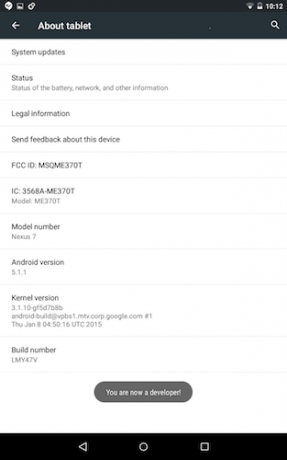
Натиснете назад и отидете в главната директория за настройки, където трябва да видите нещо, което гласи „Опции за програмисти“. Чукнете това.

Тогава, включете USB отстраняване на грешки Какво представлява USB Debugging Mode на Android? Ето как да го активиратеТрябва да разрешите USB отстраняване на грешки на вашия Android? Обясняваме как да използвате режим на отстраняване на грешки за избутване на команди от вашия компютър към телефона си. Прочетете още и включете Android устройството си в компютъра. Ако всичко работи наред, на вашето устройство трябва да видите предупредително, изглеждащо строго.
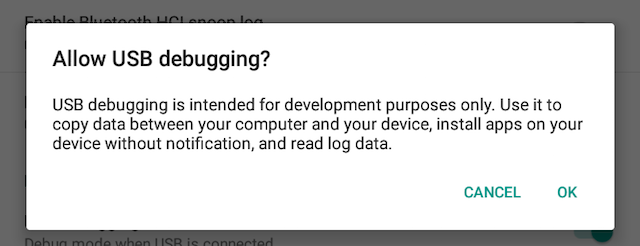
Гледане на трупи
Сега можем да започнем да разглеждаме трупи. Отворете нов терминал или команден ред и стартирайте „Adb logcat“. След това трябва да виждате системни съобщения, които каскадно казват надолу в прозореца на терминала. Ако не го направите, това означава, че нещо не е наред. Или устройството ви не е свързано с вашия компютър, ADB не е инсталиран правилно или нямате USB отстраняване на грешки на вашето устройство.
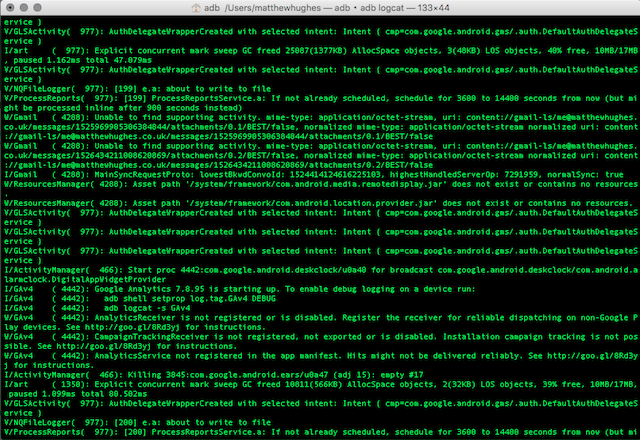
И така, какво ще стане, ако искате да копирате системните съобщения на телефона или таблета си в текстов файл, за по-късен анализ? Е, синтаксисът за пренасочване на изхода е същият в Windows като при Mac. Просто бягай „Adb logcat> textfile.txt“. Можете също да постигнете това, като пуснете „adb logcat -f име на файл ”.
След като получите журналния файл, можете да го анализирате, като използвате Сед и Аук Всеки Linux Geek трябва да знае Sed и Awk. Ето защо ...Две от най-криминално преценените Linux услуги са общопризнатите тайни Sed и Awk. Но какви са те? Как се използват? И как улесняват обработката на текст? Прочетете още или Впишиили можете просто да го изпратите на програмиста, който го е поискал.
Струва си да се отбележи, че logcat ще работи толкова дълго, колкото го кажете. Ако копирате изход в текстов файл и забравите да прекратите връзката, не бива да се изненадвате, ако не останете място на твърдия диск. За да го затворите, просто натиснете CTRL-C.
Както всеки, който някога е работил в DevOps или системна администрация ще ви каже, лог файловете могат доста лесно да се простират в десетки гигабайти, и отвъд. Били сте предупредени
Бележка за филтриране на изхода
Струва си да се отбележи, че можете да кажете logcat да даде приоритет на определени видове продукция. Ако стартирате logcat с флаг „V“ („adb logcat V“), ще видите абсолютно всичко. Това е така, защото сте активирали „многословен режим“.

Но има и други задействания, които ви показват по-специфични видове съобщения за грешки. Спусъкът „I“ ви показва само информация, докато „D“ показва съобщения за отстраняване на грешки. За повече информация вижте официалното Документация на Android Debug Bridge.
Въпреки че, заслужава да се отбележи, че ако не ви е казано друго, най-добре е да стартирате logcat, като използвате настройките по подразбиране. Това е така, че човекът, който е поискал регистрационния файл, може да получи цялата необходима информация, за да коригира приложението си, и не пропуска нищо.
Има ли решение за вкоренени устройства?
Всъщност да! Ако имате вкоренен телефон или таблет, можете да инсталирате „aLogCat“ от Google Play Store. Това се предлага в безплатна версия и платена версия. И двете са идентични, въпреки че последният подкрепя програмиста финансово.
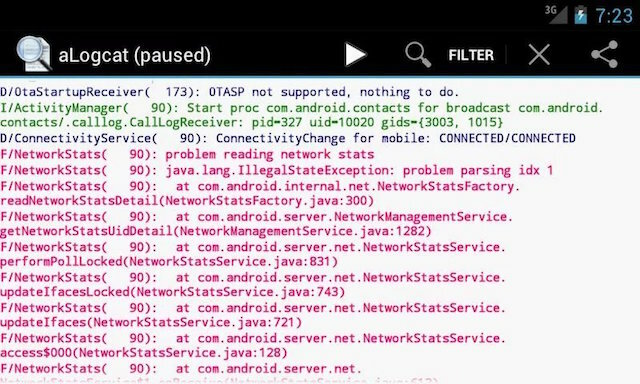
Това, което прави aLogCat различен е, че той работи директно на вашето устройство и има някои функции, които улесняват работата с журнали за грешки.
Съобщенията са подчертани, което ви позволява визуално да видите кои съобщения са грешки и какви са безобидни системни известия. Можете също да ги споделяте чрез имейл, bluetooth и на PasteBin чрез PasteDroid.
Ако искате непрекъснато да запазвате своите журнали директно на SD карта, ще трябва да изтеглите различно приложение, наречено aLogRec. Това също идва в безплатна и дарителска версия и може да бъде закупено от Google Play Store.
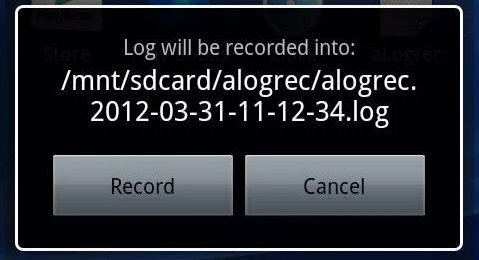
Но какво ще стане, ако искате да прегледате и редактирате лог файловете пряко на телефона си? За това препоръчвам Vim Touch, който е безплатна мобилна версия на VIM текстов редактор Най-важните 7 причини да дадете шанс на редактора на текстови текстове на VimОт години опитвам един текстов редактор след друг. Наричате го, опитах го. Използвах всеки един от тези редактори повече от два месеца като мой основен ежедневен редактор. Някак си ... Прочетете още . За първи път писах за това преди няколко години, когато обсъждахме най-добрите начини за създаване на PHP среда за разработка на устройство с Android Създайте перфектната среда за разработка на PHP в AndroidИзползването на призрачна виртуална клавиатура за писане на актуализация на състоянието на Facebook е достатъчно лошо. Код за писане на Android? Загинете мисълта. Прочетете още .
Преди да приключим с нещата, искам да отбележа, че вкореняването на вашия телефон може да доведе до вашия телефон са по-податливи на злонамерен софтуер, а някои приложения (особено банкови приложения) не работи.
Ако обмисляте вкореняване на вашето устройство Пълното ръководство за вкореняване на вашия телефон или таблет с AndroidТака че, искате да стартирате вашето Android устройство? Ето всичко, което трябва да знаете. Прочетете още просто, за да стигна до вашите дневници, силно препоръчваме вместо това да използвате свързания подход, базиран на ADB. Това е също толкова лесно и път по-сигурни.
Над теб!
Случвало ли ви се е да се хващате за системния дневник на телефона или таблета си? Как така? Лесно ли ви беше? Кой метод сте използвали? Уведомете ме в коментарите по-долу.
Матю Хюз е разработчик на софтуер и писател от Ливърпул, Англия. Рядко се среща без чаша силно черно кафе в ръка и абсолютно обожава своя Macbook Pro и камерата си. Можете да прочетете неговия блог на http://www.matthewhughes.co.uk и го последвайте в Туитър в @matthewhughes.
